- You are here:
- Home »
- Scrivener »
- Comment prendre ses notes dans Scrivener ?
Comment prendre ses notes dans Scrivener ?
Comment prenez-vous vos notes dans Scrivener lorsque vous faites vos recherches sur internet, par exemple ?
Dans ce cas prendre les notes directement dans Scrivener n’est pas toujours le plus simple, en dehors de l’enregistrement des pages internet.
Scrivener possède un bloc-notes qui vous permet d’y inscrire vos idées quoi que vous fassiez sur votre ordinateur.
Vous pouvez par exemple faire des recherches sur internet et prendre des notes dans le bloc-notes, ouvert dans une fenêtre à côté ou par-dessus votre navigateur.
Le gros avantage du bloc-notes de Scrivener est qu’il conserve toutes vos idées à l’intérieur. Vous les attribuez ensuite à des projets.
C’est à dire que si vous avez des idées, mais ne savez pas encore comment les utiliser, vous pouvez les noter. Vous les enverrez plus tard à l’endroit voulu.
Comment afficher le bloc note
Pour commencer, pour afficher le bloc-notes Scrivener doit-être ouvert.
Sur PC vous allez dans le menu outils > Bloc-notes
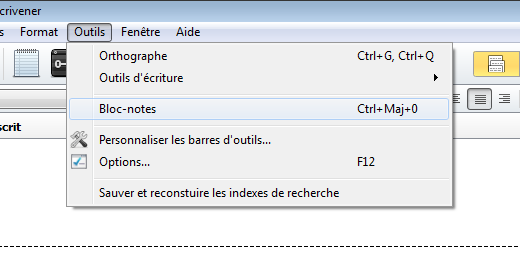
Sur Mac vous allez dans le menu Fenêtre > Afficher le bloc-notes.
Vous pouvez également afficher le bloc-notes depuis le Dock en faisant un clic-droit sur l’icône de l’application.
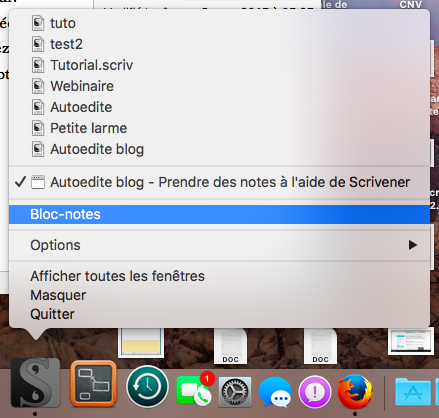
Comment se présente ce bloc-notes
Si le design change de la version Mac à PC, surtout les couleurs, l’organisation et le fonctionnement est le même.
Le bloc-notes sur PC.
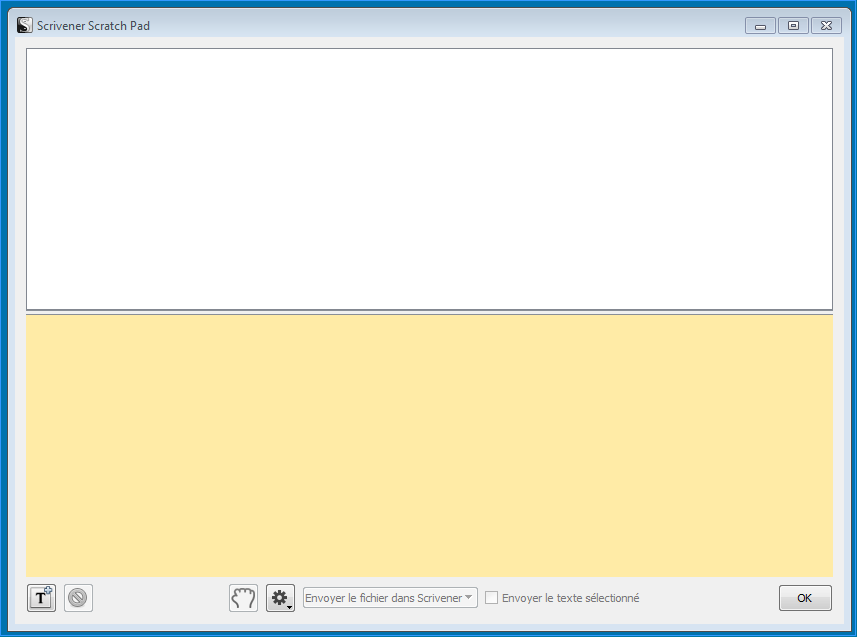
Le bloc-notes sur Mac.
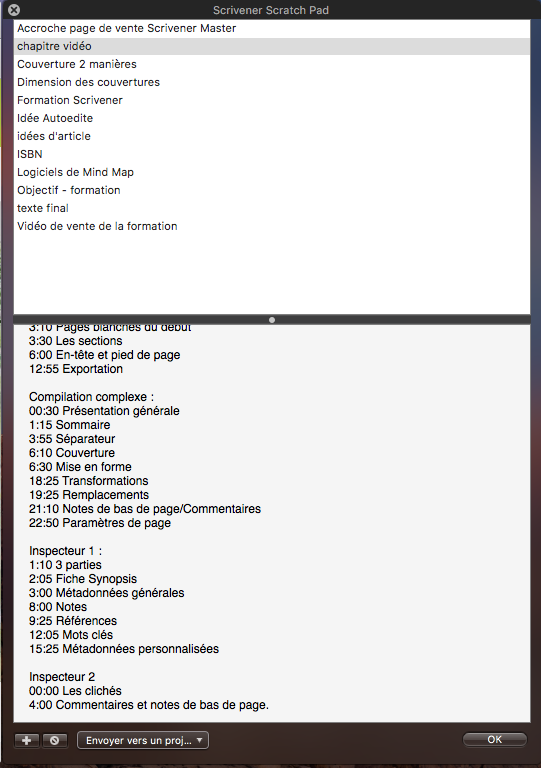
Sur votre bloc-notes, dans la fenêtre du haut vous trouverez la liste de toutes vos notes. La fenêtre du bas affiche la note sélectionnée dans la fenêtre du haut.
Enfin, en bas une petite barre de menu vous permet d’ajouter une note, de la supprimer, de l’envoyer dans un projet ou de la valider.
![]()
Comment ajouter une note ?
Pour ajouter une note il vous suffit de cliquer sur le bouton + de la barre de menu. Une note se crée et son titre par défaut est sélectionné pour que vous puissiez lui en donner un.
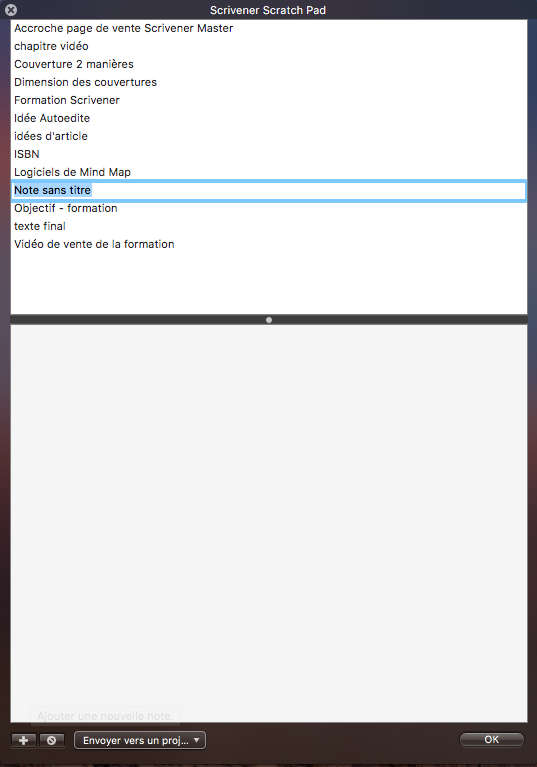
Comme dit plus haut votre note est rangée dans le bloc-notes, mais elle n’est attribuée à aucun projet. Ce n’est qu’une fois que vous aurez décidé où l’utiliser qu’elle disparaitra du bloc-notes.
Comment attribuer la note dans Scrivener ?
Sélectionnez la note que vous voulez envoyer vers un projet.
Dans la barre de menu vous avez le bouton « envoyer vers un projet » ou « envoyer le fichier dans Scrivener ».
Sur PC comme vous pouvez le voir dans la barre de menu, vous pouvez même envoyer dans Scrivener uniquement une sélection du texte. Pour ça il vous suffit de cocher la case « Envoyer le texte sélectionné » à côté du bouton pour envoyer.

Enfin un menu déroulant s’affiche, ici sur le Mac, lorsque vous souhaitez attribuer votre note à un projet.
Vous pouvez très bien l’ajouter à un texte déjà existant, comme créer un nouveau fichier dans votre ébauche (ou brouillon) ou l’envoyer dans la recherche.
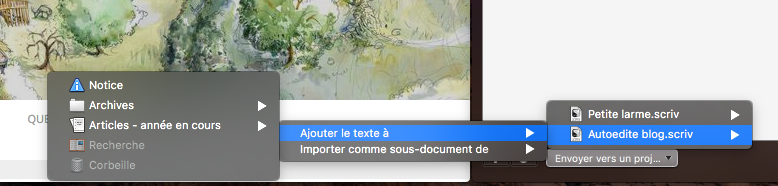
Ici dans mon projet Scrivener, j’ai ajouté la note à la recherche.
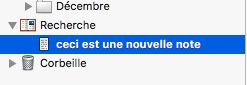
Le bloc-notes de Scrivener est très pratique et vous permet d’y noter vos idées quand vous faites de la recherche par exemple.
Mais aussi lorsque vous travaillez sur un projet mais avez des idées pour un autre projet. Vous n’êtes ainsi pas obligé d’ouvrir ce projet.
Et vous, utilisez-vous le bloc-notes de Scrivener ? Et comment ?

